PowerDirector Review
4 van de 5
Een complete reeks tools voor eenvoudige videobewerking prijs
3 van de 5
$ 99, 99 voor Ultra en $ 129, 99 voor Ultimate (eenmalige betaling) makkelijk te gebruiken
5 van de 5
Het meest eenvoudige en intuïtieve videobewerkingsprogramma ondersteuning
3.5 van de 5
Talloze video-tutorials beschikbaar, betaalde telefonische ondersteuning
Korte samenvatting
CyberLink PowerDirector is intuïtief (je zult me dat woord vaak horen zeggen), snel en verbazingwekkend gebruiksvriendelijk, maar biedt niet dezelfde hoogwaardige videobewerkingstools die sommige van zijn concurrenten doen.
Als het uw prioriteiten zijn om tijd te besparen bij het maken van uw volgende thuisfilmproject, bent u precies het soort persoon waarvoor PowerDirector is ontworpen. Perfect voor het bewerken van handheld-video (zoals middelbare school afstudeerders en verjaardagsfeestjes) of het maken van diavoorstellingen om aan het gezin te laten zien, PowerDirector doet uitstekend werk om het videobewerkingsproces zo pijnloos mogelijk te maken voor gebruikers van alle niveaus.
Als je echter probeert om video's van hoge kwaliteit te maken voor commercieel gebruik of al de tijd hebt genomen om een geavanceerder videobewerkingsprogramma te leren, kun je waarschijnlijk beter vasthouden aan concurrenten zoals Final Cut Pro (Mac) of VEGAS Pro ( PC).
Download PowerDirector
Wat ik leuk vind
- Ongelofelijk snel en pijnloos om de software te leren en basisvideo's te maken.
- Een intuïtieve gebruikersinterface waarmee u gemakkelijk de tools kunt vinden waarnaar u op zoek bent.
- Dankzij ingebouwde videosjablonen kunnen zelfs de meest technisch ongeletterde gebruikers binnen enkele minuten volledige video's en diavoorstellingen maken.
- Het bewerken van 360 video was net zo eenvoudig en gemakkelijk als het bewerken van standaardvideo's.
- De meeste effecten zijn verre van professionele of commerciële kwaliteit.
- Geavanceerde tools voor videobewerking in PowerDirector bieden minder flexibiliteit dan concurrerende video-editors.
PowerDirector
Algemene beoordeling: 3.8 van de 5 Windows, $ 99, 99 + Nu kopensnelle navigatie
// Waarom mij vertrouwen?
// Veelgestelde vragen over PowerDirector
// Is het compatibel met Mac?
// Hoe PowerDirector te gebruiken (een korte tutorial)
// Is PowerDirector goed voor het maken van video's van hoge kwaliteit?
// De redenen achter mijn beoordeling en beoordelingen
// PowerDirector-alternatieven
// Gevolgtrekking
De post is vernieuwd voor versheid en nauwkeurigheid. De nieuwste versie van het programma is versie 18, terwijl de screenshots in deze PowerDirector-recensie hieronder aanvankelijk werden gemaakt op basis van versie 15.
Waarom vertrouwen?
 Mijn naam is Aleco Pors. Ik ben net begonnen met het leren van video's bewerken In de afgelopen zes maanden ben ik een relatieve nieuwkomer in de kunst van het maken van films en het exacte soort persoon aan wie PowerDirector op de markt wordt gebracht. Ik heb programma's zoals Final Cut Pro, Sony Vegas (nu VEGAS Pro) en Nero Video gebruikt om video's te maken voor zowel persoonlijk als commercieel gebruik. Ik heb een goed begrip van de standaardfuncties van concurrerende videobewerkingsprogramma's en kan me snel herinneren hoe gemakkelijk of moeilijk het was om andere video-editors te leren.
Mijn naam is Aleco Pors. Ik ben net begonnen met het leren van video's bewerken In de afgelopen zes maanden ben ik een relatieve nieuwkomer in de kunst van het maken van films en het exacte soort persoon aan wie PowerDirector op de markt wordt gebracht. Ik heb programma's zoals Final Cut Pro, Sony Vegas (nu VEGAS Pro) en Nero Video gebruikt om video's te maken voor zowel persoonlijk als commercieel gebruik. Ik heb een goed begrip van de standaardfuncties van concurrerende videobewerkingsprogramma's en kan me snel herinneren hoe gemakkelijk of moeilijk het was om andere video-editors te leren.
Ik heb geen betaling of verzoek van CyberLink ontvangen om deze PowerDirector-recensie te maken en ik probeer alleen mijn volledige, eerlijke mening over het product te geven.
Mijn doel is om de sterke en zwakke punten van het programma te benadrukken en precies te schetsen voor welke soorten gebruikers de software het meest geschikt is. Iemand die deze PowerDirector-recensie leest, moet ervan weglopen met een goed idee of ze het soort gebruiker zijn dat baat zal hebben bij het kopen van de software, en het gevoel hebben dat ze tijdens het lezen niet worden "verkocht" aan een product.
Bij het testen van CyberLink PowerDirector heb ik mijn best gedaan om alle beschikbare functies in het programma volledig te gebruiken. Ik zal volledig transparant zijn over de kenmerken van het programma dat ik niet grondig heb kunnen testen of dat ik me niet bekwaam voelde om kritiek te leveren.
Veelgestelde vragen over PowerDirector
Wat is CyberLink PowerDirector?
Het is zonder twijfel het gemakkelijkste videobewerkingsprogramma dat ik ooit heb gebruikt. Ontworpen om de hoofdpijn die u zou moeten hebben door het leren van geavanceerdere software tot een minimum te beperken, biedt PowerDirector een aantal tools waarmee gebruikers van alle vaardigheidsniveaus eenvoudige video's in slechts enkele minuten kunnen samenvoegen.
Dit zijn de belangrijkste redenen waarom u mogelijk geïnteresseerd bent om PowerDirector aan te schaffen:
- De doelgroep voor je video's is vrienden en familie.
- Je hebt een goedkope en effectieve manier nodig om 360 video's te bewerken.
- Je bent niet van plan om een hobby te maken van videobewerking en bent niet geïnteresseerd in uren en uren aan het leren van een nieuw stuk software.
Hier zijn enkele van de belangrijkste redenen waarom u NIET geïnteresseerd bent in de aankoop van PowerDirector:
- Je maakt video's voor commercieel gebruik en hebt niets minder nodig dan video's van de hoogste kwaliteit.
- Je bent een hobbyist of professionele video-editor die al eigenaar is en de tijd heeft genomen om een geavanceerder stuk software te leren.
Is PowerDirector veilig te gebruiken?
Absoluut. U kunt de software rechtstreeks downloaden van de vertrouwde CyberLink-website. Er worden geen virussen of bloatware aan toegevoegd en vormt geen bedreiging voor de bestanden of integriteit van uw computer.
Is PowerDirector gratis?
PowerDirector is niet gratis, maar biedt een gratis proefperiode van 30 dagen om de software te testen voordat u deze koopt. Bijna alle functies zijn beschikbaar voor gebruik tijdens de gratis proefperiode, maar alle video's die tijdens de proef zijn geproduceerd, hebben een watermerk in de rechter benedenhoek.
De prijzen beginnen bij $ 99, 99 voor de Ultra-versie, $ 129, 99 voor de Ultimate-versie.
Is PowerDiredctor compatibel met Mac?
Helaas werkt PowerDirector voor Apple-fans voorlopig ALLEEN op Windows-machines. Als je op zoek bent naar een Mac-video-editor, overweeg dan Filmora, Camtasia of Final Cut Pro.
PowerDirector gebruiken (een korte tutorial)
Let op: deze tutorial is gebaseerd op PowerDirector 15. Als je de nieuwste versie (dwz PowerDirector 16) gebruikt, kunnen de onderstaande schermafbeeldingen er anders uitzien dan de versie die je gebruikt.
Hoe snel en gemakkelijk kunt u films maken?
Om te illustreren hoe snel, schoon en eenvoudig de "Easy Editor" -tool van PowerDirector is, ga ik binnen enkele minuten het hele proces voor het maken van video's voor u doorlopen.
Bij het starten van het programma biedt PowerDirector de gebruiker een aantal opties voor het starten van een nieuw project, evenals de optie om de beeldverhouding voor de video te selecteren. Het maken van een volledige film met overgangen, muziek en effecten kan in slechts 5 stappen worden voltooid met de Easy Editor-optie.
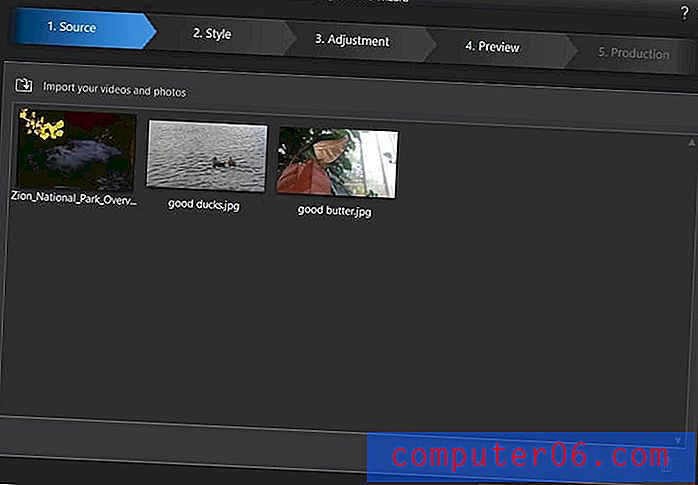
De eerste van onze vijf stappen is het importeren van onze bronafbeeldingen en -video's. Ik heb een gratis video geïmporteerd die ik online heb gevonden van Zion National Park, evenals een paar natuurfoto's die ik zelf heb gemaakt.
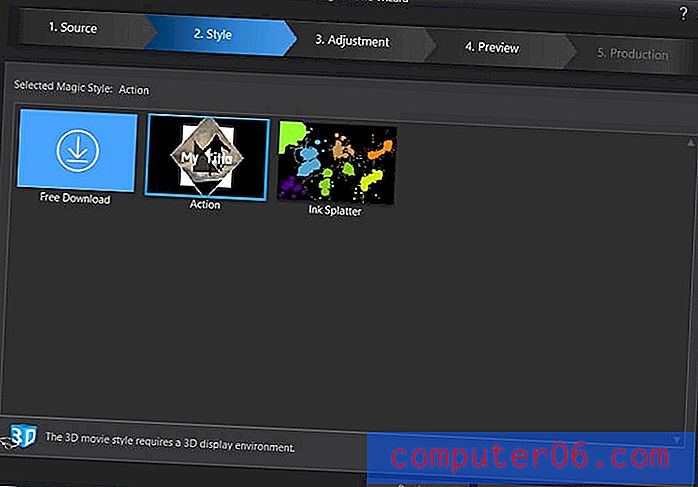
De volgende stap is het selecteren van een "Magic Style" videosjabloon voor uw project. Standaard wordt PowerDirector alleen geleverd met de stijl "Actie", maar het is heel eenvoudig om meer gratis stijlen te downloaden van de officiële Cyberlink-website. Als u op de knop "Gratis download" klikt, wordt een pagina in uw standaardwebbrowser geopend met downloadlinks naar een handvol stijlen waaruit u kunt kiezen.
Om de stijl te installeren, hoeft u alleen maar op het bestand te dubbelklikken nadat het is gedownload en PowerDirector zal het automatisch voor u installeren. Zoals je hierboven kunt zien, kon ik gemakkelijk de stijl "Ink Splatter" installeren. Voor de demo van vandaag gebruik ik de standaard actiestijl.
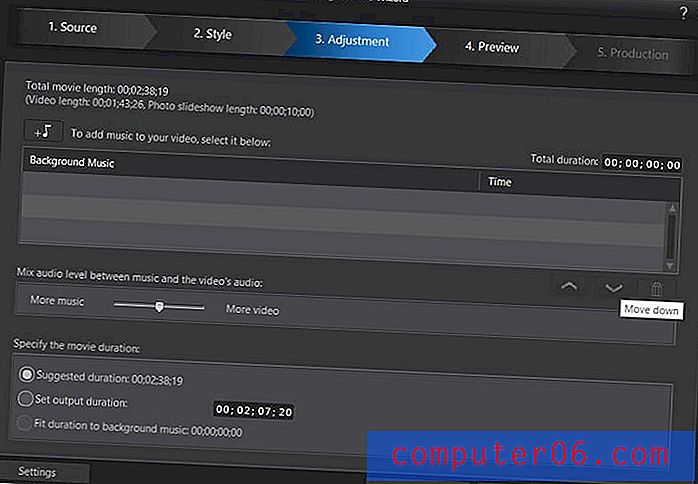
Op het tabblad Aanpassing kun je de achtergrondmuziek en de lengte van de laatste video bewerken. Zoals met de meeste dingen in PowerDirector, hoeft u alleen maar een muziekbestand te slepen en neer te zetten op het tabblad "Achtergrondmuziek" om het in het programma te laden. Ik heb deze stap voor deze demo overgeslagen omdat ik het standaardnummer dat PowerDirector gebruikt wil laten zien met de standaard Magic Style.
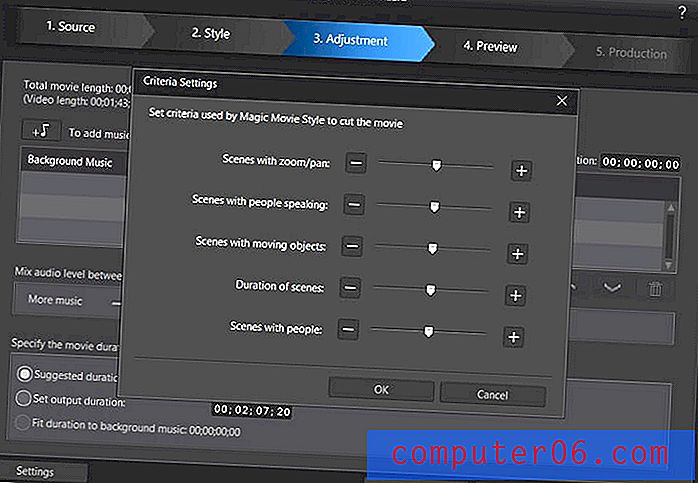
Het tabblad Instellingen brengt een aantal eenvoudige opties naar voren waarmee je verschillende functies van je video kunt markeren. PowerDirector maakt het gemakkelijk om functies van uw video te markeren, zoals "Scènes met sprekende mensen" zonder dat u zelf het vuile werk hoeft te doen.
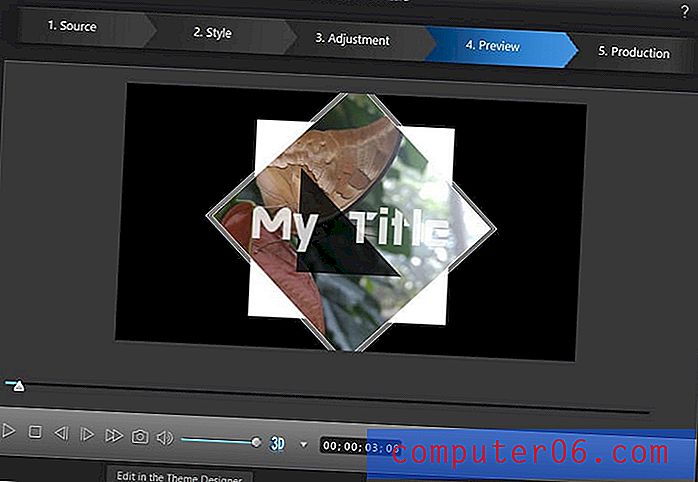
Het voorbeeldtabblad is waar uw video automatisch wordt samengevoegd volgens de instellingen en magische stijl die u in de vorige twee tabbladen hebt opgegeven. Afhankelijk van de lengte van je video kan het een paar minuten duren voordat PowerDirector alles bij elkaar heeft geknipt.
Omdat je PowerDirector nog steeds niet hebt verteld hoe je wilt dat je video wordt genoemd, moeten we de Theme Designer kort invoeren. Klik gewoon op de knop "Bewerken in de themaontwerper" om ons introscherm te vertellen dat het iets anders moet zeggen dan "Mijn titel".
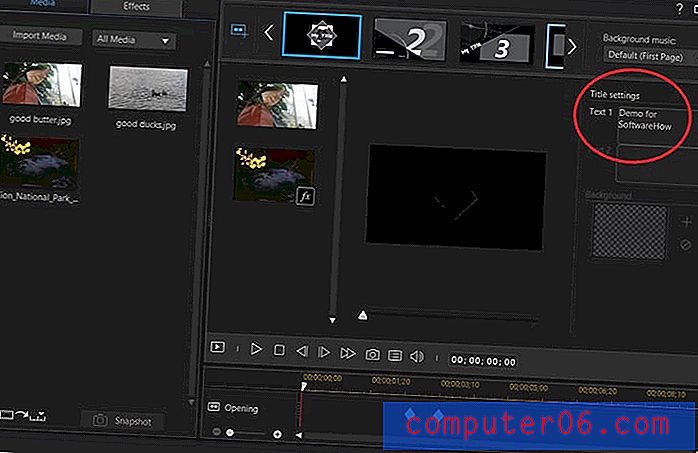
In de Themaontwerper kunnen we de titelinstellingen bewerken (rood omcirkeld), door de verschillende overgangen klikken die automatisch door de Magische Stijl bovenaan zijn gemaakt om onze scènes één voor één te bewerken, en effecten toepassen op elk van onze clips en afbeeldingen door te selecteren het tabblad "Effecten" in de linkerbovenhoek van de pagina. Zorg ervoor dat u de video in zijn geheel bekijkt, omdat u mogelijk de standaardtekst in meer dan één scène moet wijzigen.

Het toepassen van effecten op clips en afbeeldingen, zoals de meeste functies in PowerDirector, kan worden uitgevoerd door op het gewenste effect te klikken en het naar de gewenste clip te slepen. PowerDirector identificeerde automatisch de natuurlijke overgangen in de video die ik heb geleverd, waardoor het eenvoudig was om effecten op slechts één scène tegelijk toe te passen zonder dat ik de video zelf in verschillende scènes hoefde te knippen.
Als u tevreden bent met uw wijzigingen, kunt u rechtsonder in het scherm op de knop "OK" klikken en het voorbeeld opnieuw bekijken.
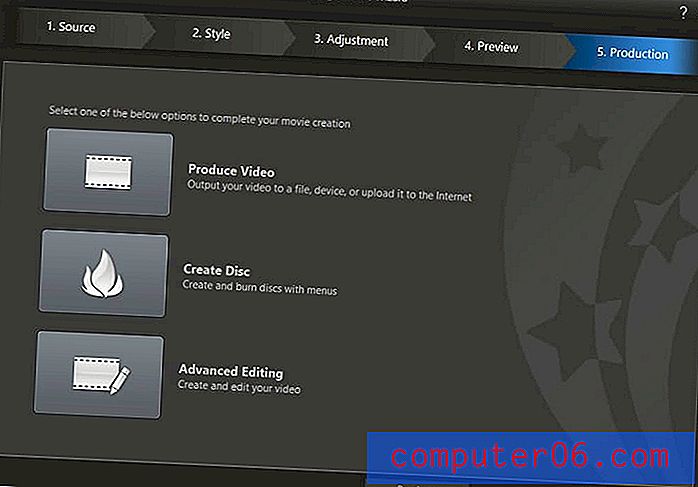
Zo zijn we klaar om het in te pakken en ons voltooide project uit te voeren. Alle drie de opties op dit scherm brengen u naar de Full Feature Editor. Aangezien we klaar zijn met onze video, klikt u op de knop 'Video produceren' om ons naar de allerlaatste stap van het project te brengen.
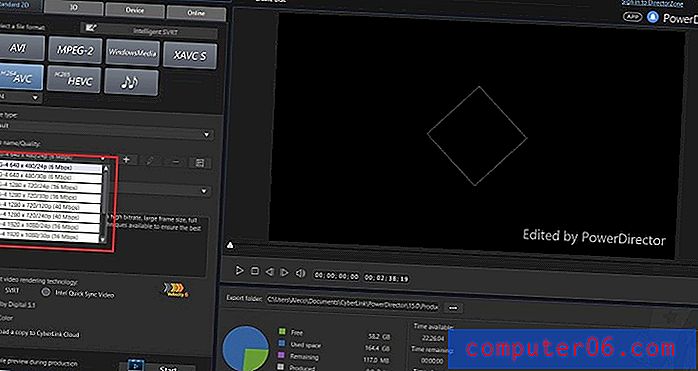
Hier kunnen we het gewenste uitvoerformaat voor video selecteren. PowerDirector stelt standaard MPEG-4-video voor op 640 × 480 / 24p, dus misschien wilt u dit uitvoerformaat aanpassen aan een hogere resolutie (gemarkeerd in het rode vak). Ik heb 1920 × 1080 / 30p geselecteerd en vervolgens op de knop Start onder aan het scherm geklikt om de video te renderen.
Van begin tot eind kostte het hele proces van het maken van video's (exclusief de weergavetijd aan het einde van het project) slechts enkele minuten om te voltooien. Hoewel ik misschien wat meer videobewerkingservaring heb dan de gemiddelde beoogde klant van PowerDirector 15, geloof ik dat een gebruiker die absoluut geen ervaring heeft met videobewerking dit hele proces in ongeveer dezelfde tijd die het me kostte, kon voltooien.
Bekijk hier de korte video die PowerDirector voor mij heeft gemaakt.
Full Feature Editor - Hoe krachtig is het eigenlijk?
Als je wat meer controle over je video wilt hebben, dan is de "Full Feature Editor" precies wat je zoekt. Het hele programma maakt gebruik van een klik-en-sleepsysteem om functies zoals visuele effecten, overgangen, audio en tekst aan je films toe te voegen. Als je eenmaal hebt gevonden wat je zoekt, is het altijd gemakkelijk om die effecten aan je project toe te voegen.

Om dit videobestand van mijn tabblad Media-inhoud aan mijn project toe te voegen, hoef ik alleen maar te klikken en het naar de tijdlijnvensters hieronder te slepen. Om nieuwe inhoud aan mijn tabblad Media-inhoud toe te voegen, hoef ik alleen maar te klikken en vanuit een map op mijn computer naar het gebied Media-inhoud te slepen. Als u ooit twijfelt hoe u iets aan uw project kunt toevoegen, kunt u er vanuit gaan dat u alleen maar hoeft te klikken en ergens naartoe te slepen.

Op het tabblad Bewerken boven aan het scherm voert u alle daadwerkelijke bewerkingen voor uw project uit. Met de andere tabbladen kunt u de meeste andere belangrijke functies van PowerDirector uitvoeren.
U kunt video en audio van de ingebouwde of aanvullende audioapparaten van uw computer vastleggen op het tabblad Vastleggen, de video uitvoeren naar een videobestand of naar een aantal videohostingwebsites zoals YouTube of Vimeo op het tabblad Produceren, of een volledig -aangemaakte dvd compleet met menu's op het tabblad Schijf maken .
Je kunt 99% van wat het programma te bieden heeft bereiken in deze vier tabbladen en je hoeft alleen maar naar de vervolgkeuzemenu's bovenaan het scherm te gaan als je geïnteresseerd bent in het spelen met de standaardinstellingen - iets wat ik speelde alleen met mezelf om de software te testen, maar was in de praktijk eigenlijk nooit nodig.

Op het tabblad Bewerken vindt u de meeste effecten en aanpassingen die u waarschijnlijk op de video zult toepassen, in het meest linkse tabblad hierboven afgebeeld. Door met uw muis over elk tabblad te bewegen, kunt u het type inhoud zien dat u op dat tabblad kunt verwachten, evenals de standaard sneltoets om daarheen te navigeren zonder de muis te gebruiken.

Hier ben ik naar het tabblad Overgangen genavigeerd, dat, zoals je misschien al geraden hebt, de overgangen biedt die je kunt gebruiken om twee clips aan elkaar te koppelen. Zoals je misschien ook al geraden hebt, is het toepassen van een overgang op een clip net zo eenvoudig als klikken en slepen naar de clip waaruit je wilt overstappen. Veel van de tabbladen, inclusief het tabblad Overgangen, bieden u een knop "Gratis sjablonen" om gratis extra inhoud van de Cyberlink-website te downloaden.

Hier heb ik het "Color Edge" -effect toegepast op een deel van mijn video door het naar het FX-gedeelte van de tijdlijn onder mijn clip te slepen. Ik kan op de rand van het effect klikken om de duur van het effect op mijn video aan te passen, of dubbelklik op het effect zelf in de tijdlijn om een venster te openen waarin ik de instellingen van het effect kan aanpassen.
Vrijwel alles in de editor van PowerDirector werkt op dezelfde manier: zoek het gewenste effect op het meest linkse tabblad, klik en sleep het naar uw tijdlijn en dubbelklik op de inhoud om de instellingen te bewerken - een zeer elegant ontwerp.
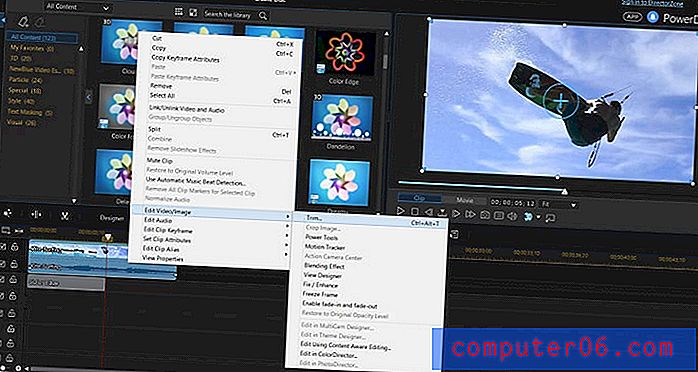
De meer "geavanceerde" videotools, zoals kleurcorrectie, overvloeimogelijkheden en snelheidsaanpassing, zijn te vinden door met de rechtermuisknop op uw video in de tijdlijn te klikken en naar het submenu Video / afbeelding bewerken te navigeren.
Ik kon alle functies vinden die ik nodig had in deze submenu's zonder ooit Google te hoeven gebruiken of een online tutorial te hoeven bekijken om ze te vinden. Ik kan zeker niet hetzelfde zeggen voor toen ik leerde hoe ik andere video-editors moest gebruiken.
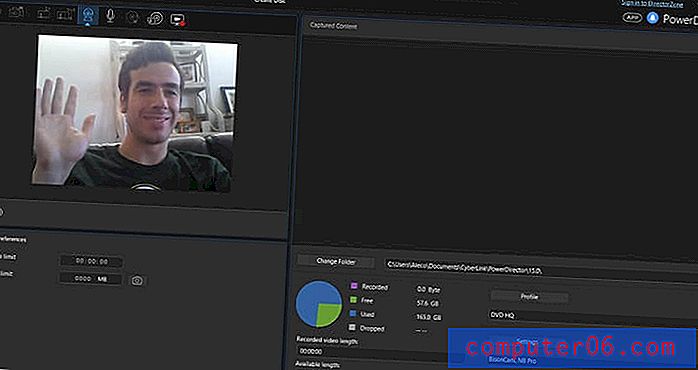
De laatste functie van de editor die ik wil markeren, is het opnametabblad. Door simpelweg op het tabblad te klikken, kon PowerDirector automatisch de standaard camera en microfoon van mijn laptop detecteren, waardoor ik binnen enkele seconden audio- en videoclips van mijn hardware kon vastleggen. Dit tabblad kan ook worden gebruikt om de audio- en video-uitvoer van uw desktopomgeving vast te leggen - perfect voor het opnemen van instructievideo's voor youtube.
Nog meer coole functies: de 360 Video Editor en Slideshow Creator
Twee belangrijke verkoopargumenten voor het programma die ik nog niet heb behandeld, zijn de 360 tools voor videobewerking en de functie voor het maken van diavoorstellingen .
Zoals ik eerder al zei, kon ik de uitvoerkwaliteit van de 360-video's niet testen op een echt 360-weergaveapparaat zoals Google Glass, maar ik kon nog steeds gemakkelijk 360-video's bewerken en bekijken met een functie in PowerDirector die kunt u panoramische omgevingen verkennen met uw toetsenbordpijlen. Het bewerken van deze video's gebruikt exact hetzelfde proces als het bewerken van normale video's, in combinatie met enkele extra functies om de hoeken van de camera in de 3D-omgeving en de scherptediepte aan te passen voor objecten zoals 3D-tekst.
Ik kan niet garanderen dat alles precies werkt zoals beloofd als het gaat om de output van 360 video's, maar het CyberLink-team heeft me geen reden gegeven om te denken dat het niet zou werken zoals bedoeld. In mijn ervaring met het programma was het uiterst betrouwbaar en gemakkelijk te navigeren. Ik kan me voorstellen dat 360 video net zo gemakkelijk en pijnloos is als al het andere in PowerDirector.
Een andere leuke functie in PowerDirector is de tool Slideshow Creator . Zoals u zich waarschijnlijk kunt voorstellen, hoeft u alleen maar een diavoorstelling te maken door erop te klikken en een groep geselecteerde foto's naar het mediavenster te slepen, ze in de gewenste volgorde te plaatsen en vervolgens een diavoorstelling te selecteren.
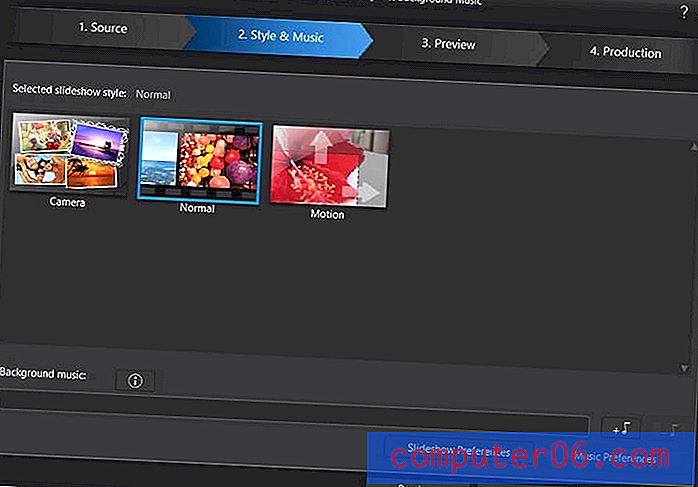
Het kostte me een minuut om een voorbeelddiashow te maken met enkele foto's die ik van mijn vriendin had gemaakt.
https://youtu.be/Xnn4wJS1lfw Video kan niet worden geladen omdat JavaScript is uitgeschakeld: Voorbeeld Slideshow gemaakt met PowerDirector 15 (door Aleco) (https://youtu.be/Xnn4wJS1lfw)Is PowerDirector goed voor het maken van video's van hoge kwaliteit?
Zoals je misschien hebt gemerkt uit de voorbeeldvideo's die ik hierboven heb gegeven, lijken de meeste standaardsjablonen en -stijlen van PowerDirector niet van professionele kwaliteit. Tenzij u in 1996 een advertentie maakt voor een kavel voor gebruikte auto's, zou ik me gewoon niet op mijn gemak voelen met iets anders dan de meest basale effecten die PowerDirector biedt in een professionele omgeving.
Als je wegblijft van de toeters en bellen en je alleen aan de basishulpmiddelen houdt, is het mogelijk om video's van professionele kwaliteit te maken in PowerDirector. Als je wat video-inhoud hebt opgenomen die op zichzelf kan staan en alleen een programma nodig heeft dat wat basistekst kan bedekken, voice-overs kan doen, bliksem kan bewerken en splitsing kan geven in een aantal eenvoudige intro / outro-schermen, kan PowerDirector deze eenvoudige taken gemakkelijk aanpakken.
De redenen achter mijn beoordeling en beoordelingen
Effectiviteit: 4/5
PowerDirector biedt een grondige en complete reeks tools voor het uitvoeren van eenvoudige videobewerking, maar komt tekort bij het aanbieden van enkele van de meer geavanceerde functies die u in andere videobewerkingsprogramma's zult vinden. Het kan alles wat het adverteert snel, krachtig en naar mijn ervaring volledig bugvrij doen. De reden dat ik het 4 sterren heb gegeven in plaats van 5 voor effectiviteit is vanwege het merkbare verschil in de kwaliteit van de video-effecten tussen dit programma en sommige van zijn concurrenten.
Prijs: 3/5
Regelmatig vermeld voor $ 99, 99 voor Ultra-versie en $ 129, 99 voor Ultimate-versie, is PowerDirector voor een beetje minder verkrijgbaar via een aantal externe leveranciers. Het is niet de goedkoopste tool voor videobewerking op de markt, maar ook niet de duurste. Final Cut Pro kost je $ 300, terwijl Nero Video veel goedkoper is op Amazon. VEGAS Movie Studio, een veel completere video-editor, is op grote schaal online beschikbaar voor een vergelijkbare prijs als PowerDirector.
Gebruiksgemak: 5/5
Geen bar! PowerDirector is de meest intuïtieve en gebruiksvriendelijke tool voor videobewerking die ik ooit heb gezien, evenals een van de meest elegant ontworpen en goed geprogrammeerde stukjes software die ik ooit heb gebruikt. Grote steun voor het CyberLink UX-team voor het maken van zo'n verbazingwekkend gestroomlijnd programma.
Ondersteuning: 3.5 / 5
Er zijn talloze video-tutorials beschikbaar op het CyberLink-ondersteuningsportaal om u te leren hoe u de PowerDirector-software moet gebruiken, maar als u met een mens wilt praten om uw problemen op te lossen, moet u $ 29, 95 USD verdienen voor twee maanden telefonische ondersteuning.
Deze beoordeling komt met een voorbehoud, omdat ik niet echt telefonisch of per e-mail contact heb gehad met een CyberLink-medewerker. Mijn reden voor de beoordeling is het feit dat er geen methode is om contact op te nemen met CyberLink met vragen over het gebruik van de software buiten het betalen van $ 29, 95 voor twee maanden telefonische ondersteuning.
Andere videobewerkingsprogramma's, zoals VEGAS Pro, bieden gratis klantenondersteuning via e-mail voor allerlei technische assistentie. Dat gezegd hebbende, de documentatie en video-tutorials op de CyberLink-website zijn grondig en het programma zelf is verbazingwekkend intuïtief, dus het is volkomen aannemelijk dat je nooit echt contact hoeft op te nemen met hun ondersteuningsteam voor technische assistentie tijdens het leren van het programma.
PowerDirector-alternatieven
Er zijn een aantal geweldige video-editors op de markt, die sterk variëren in prijs, gebruiksgemak, geavanceerde functies en kwaliteit.
Als je op zoek bent naar iets goedkoper, probeer dan Nero Video. Niet zo elegant of volledig uitgerust als PowerDirector 15, ik geef de voorkeur aan de bibliotheek met video-effecten in Nero boven PowerDirector.
Als u op zoek bent naar iets geavanceerder :
- Als u op zoek bent naar een meer professionele video-editor, heeft u een aantal goede opties. De gouden standaard van video-editors is Final Cut Pro, maar een volledige licentie kost $ 300. Mijn favoriete wapen is VEGAS Movie Studio, dat $ 49, 99 kost en een populaire keuze is onder veel YouTubers en videobloggers.
- Als je een fan bent van Adobe-producten of het ultieme programma nodig hebt om de kleuren en lichteffecten van je video te bewerken, is Adobe Premiere Pro beschikbaar voor $ 19, 99 per maand of wordt het geleverd met de volledige Adobe Creative Suite voor $ 49, 99 per maand.
Gevolgtrekking
PowerDirector is doordacht ontworpen, snel en efficiënt en een van de meest intuïtieve programma's die ik ooit heb gebruikt. Als redelijk ervaren video-editor was het nooit nodig om op internet te zoeken of documentatie te lezen over waar en hoe de talrijke functies in het programma te gebruiken. Zo eenvoudig is het om te leren. Als je voor het eerst een video-editor bent of een relatief technische beginner op de markt voor een snelle, gemakkelijke en relatief betaalbare tool om homevideo's en eenvoudige video's samen te voegen, zoek dan niet verder dan PowerDirector.
Met dat in gedachten voelt het alsof het CyberLink-team al hun inspanningen heeft gericht op gebruiksgemak en intuïtief ontwerp ten koste van de algehele kwaliteit van de ingebouwde video-effecten van het programma. De effecten, overgangen en standaardsjablonen van PowerDirector komen niet in de buurt van het snijden van video's van professionele kwaliteit, en het programma biedt niet veel van de geavanceerde videobewerkingsfuncties die zijn concurrenten bieden. Als je al de tijd hebt genomen om een geavanceerdere video-editor te leren of als je een hobby wilt maken van videobewerking, kun je het beter doen dan PowerDirector.
Download PowerDirector
5/5 (1 beoordeling)


